- מְחַבֵּר Jason Gerald [email protected].
- Public 2024-01-15 08:15.
- שונה לאחרונה 2025-01-23 12:18.
WikiHow זה מלמד אותך כיצד לשנות את התמונה המוצגת בחלק העליון של ציר הזמן שלך בפייסבוק, מתחת לפרופיל ולתמונת השער שלך.
שלב
שיטה 1 מתוך 3: אייפון ואייפד
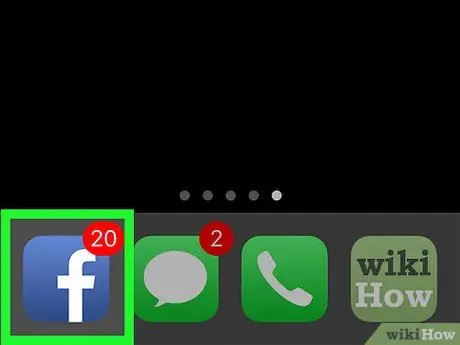
שלב 1. פתח את אפליקציית פייסבוק
זוהי אפליקציה כחולה המכילה "F" לבן קטן.
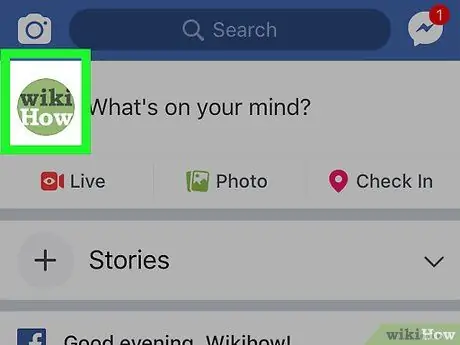
שלב 2. הקש על תמונת הפרופיל
הוא בפינה השמאלית העליונה של המסך, מעל הניוזפיד, בתיבת הסטטוס שליד "מה בראש שלך?" (מה אתה חושב עכשיו?).
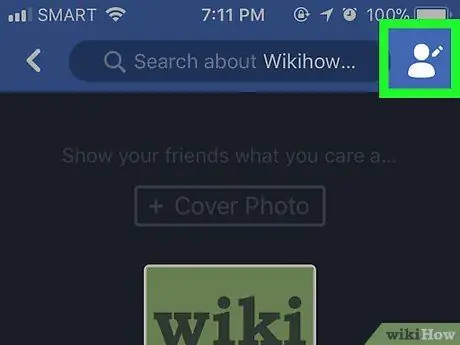
שלב 3. הקש על כפתור "ערוך פרופיל" (ערוך פרופיל)
לחצן זה הוא צללית של אדם ועיפרון בפינה השמאלית העליונה של המסך.
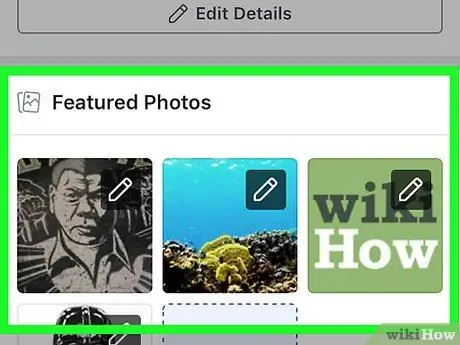
שלב 4. גלול מטה אל תמונות מוצגות
להלן התמונה בקטע "מוצגים" בפרופיל, מתחת לביו ומעל תיבת הסטטוס שאומרת "מה בראש שלך?"
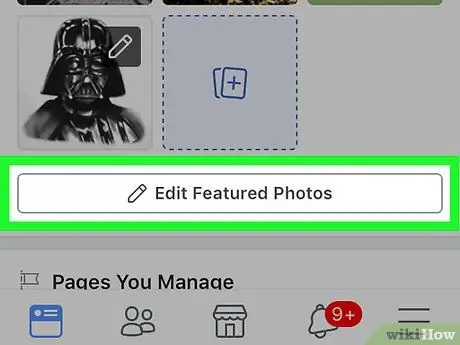
שלב 5. הקש על ערוך תמונות מוצגות
הוא נמצא תחת הקטע "מוצגים".
- אם אתה לא רואה את הכפתור ערוך תמונות מומלצות, הקש על כל תמונה בקטע "מוצגים".
- אם לא הוספת תמונה מוצגת כלל, הקש על הוסף תמונות מומלצות באותו מקום.
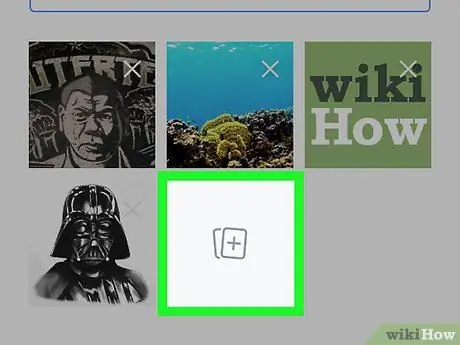
שלב 6. הוסף או שנה תמונות
הקש על סמל התמונה באמצע התיבה האפורה או בפינה השמאלית התחתונה של תמונה קיימת.
- תמונות מומלצות נועדו לעזור לאחרים להכיר אותך טוב יותר, לכן בחר תמונה המתארת אותך.
- תוכל להוסיף עד חמש תמונות מובחרות.
- התמונות המוצגות מוצגות בפומבי וניתן לראות אותן על ידי כולם.
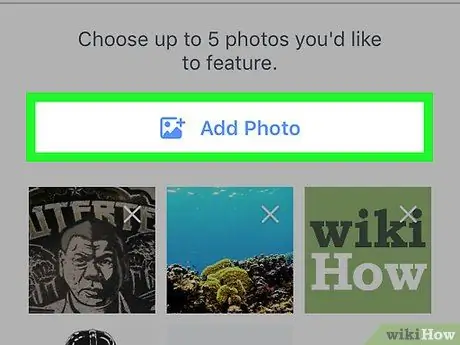
שלב 7. הקש על העלה תמונה
בצע זאת אם ברצונך להוסיף תמונות מסרט המצלמה או הגלריה של המכשיר שלך.
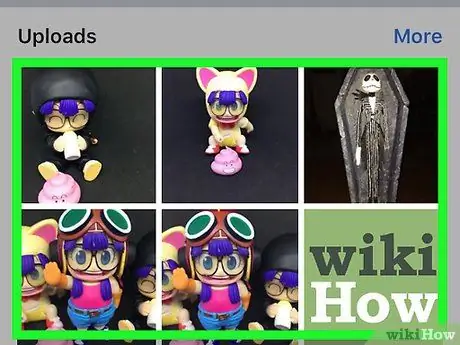
שלב 8. הקש על בחר תמונה בפייסבוק
בחר באפשרות זו אם התמונה נלקחה מאלבום פייסבוק.
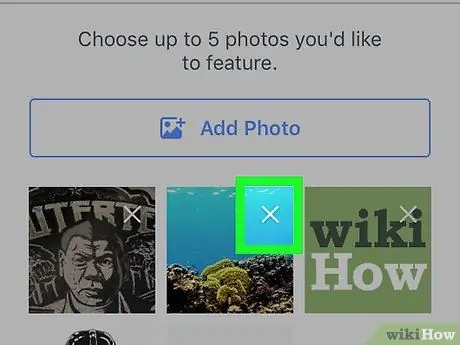
שלב 9. מחק תמונות
בֶּרֶז ⓧ כחול בפינה השמאלית העליונה של התמונה כדי למחוק אותה.
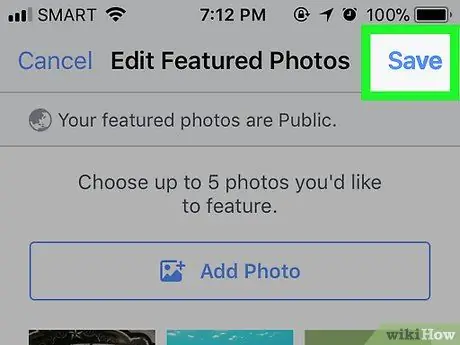
שלב 10. הקש על שמור
זה בפינה הימנית העליונה של המסך. תמונות מוצגות יופיעו ממש מתחת לתמונת הפרופיל של ציר הזמן שלך.
שיטה 2 מתוך 3: אנדרואיד
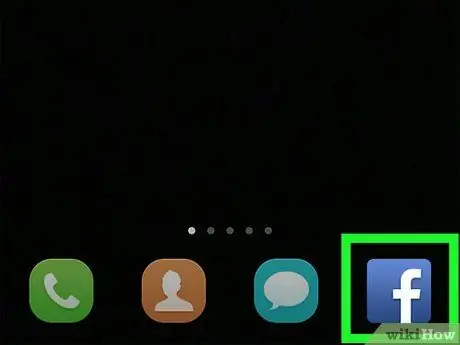
שלב 1. פתח את אפליקציית פייסבוק
האפליקציה הכחולה מכילה "f" לבן קטן.
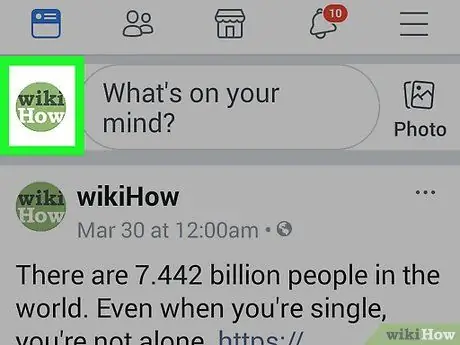
שלב 2. הקש על תמונת הפרופיל
הוא בפינה השמאלית העליונה של המסך, מעל הניוזפיד, בתיבת הסטטוס שליד "מה עובר על דעתך?".
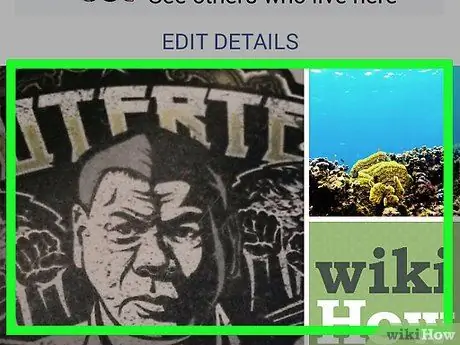
שלב 3. גלול מטה אל תמונות מוצגות
להלן התמונה בקטע "מוצגים" בפרופיל שלך, תחת ביו ותיבת הסטטוס שאומרת "מה בראש שלך?"
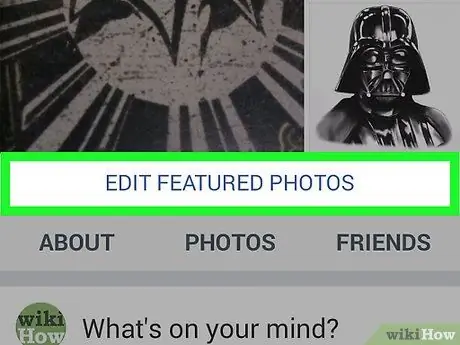
שלב 4. הקש על ערוך תמונות מוצגות
זה מתחת לתמונה שמופיעה בחלק זה.
אם לא הוספת תמונה כלל, הקש על הוסף תמונות מומלצות באותו סעיף.
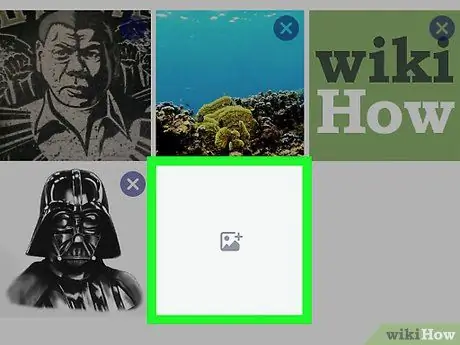
שלב 5. הוסף או החלף תמונות
הקש על סמל התמונה באמצע התיבה האפורה או בפינה השמאלית התחתונה של תמונה קיימת.
- תמונות מומלצות נועדו לאפשר לאנשים להכיר אותך טוב יותר, לכן בחר תמונה המתארת את עצמך.
- תוכל להוסיף עד חמש תמונות מובחרות.
- תמונות מוצגות תמיד מוצגות לציבור וניתן לראות אותן על ידי כל אחד.
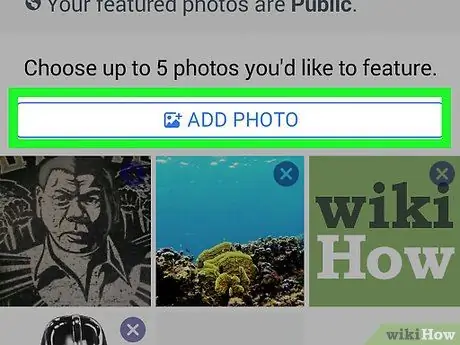
שלב 6. הקש על העלה תמונה
בצע זאת אם ברצונך להוסיף תמונות מגליל המצלמות או גלריית המכשירים שלך.
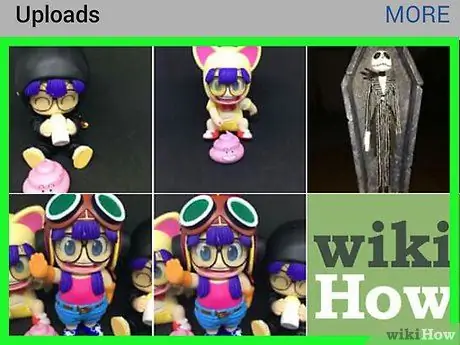
שלב 7. הקש על בחר תמונה בפייסבוק
בחר באפשרות זו אם ברצונך להשתמש בתמונות מאלבום הפייסבוק שלך.
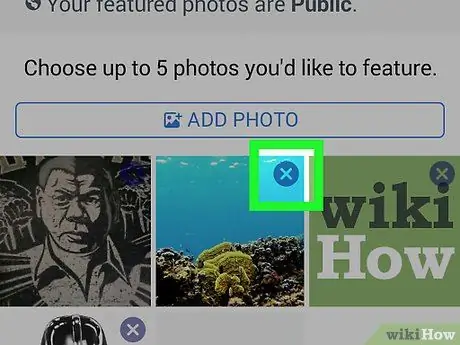
שלב 8. מחק תמונות
הקש על הסמל ⓧ כחול בפינה השמאלית העליונה של התמונה כדי למחוק אותה.
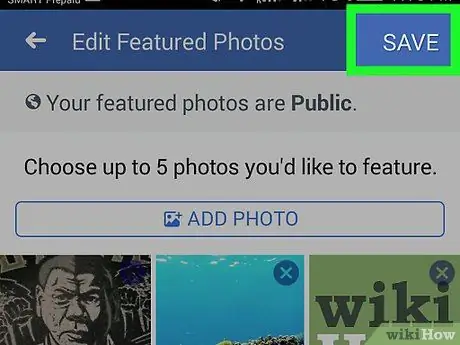
שלב 9. הקש על שמור
זה בפינה הימנית העליונה. תמונות מוצגות יופיעו ממש מתחת לתמונת הפרופיל בציר הזמן שלך.
שיטה 3 מתוך 3: שולחן עבודה
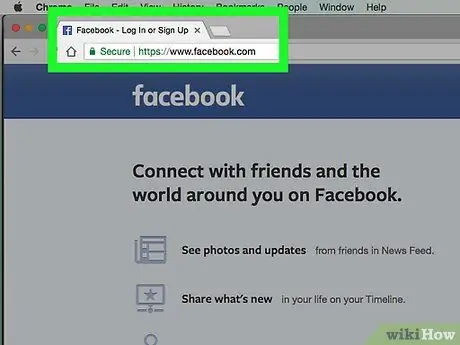
שלב 1. בקר בפייסבוק
הזן את כתובת הדוא ל והסיסמה שלך אם אינך מחובר עדיין.
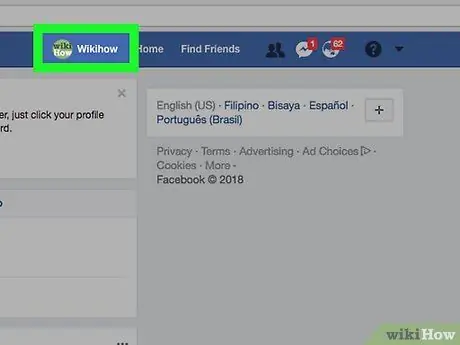
שלב 2. לחץ על שם המשתמש
הוא נמצא בסרגל הכחול בחלק העליון של החלון, מימין לתיבת החיפוש.
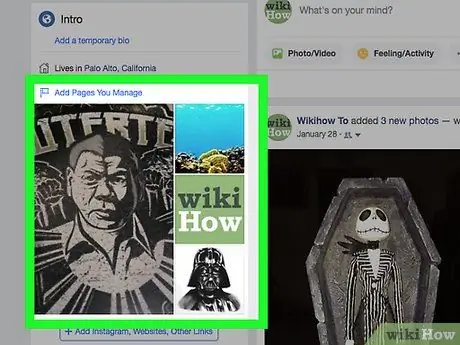
שלב 3. העבר את העכבר מעל הקטע "תמונות מומלצות"
הוא נמצא בצד שמאל של החלון, מתחת לציר הזמן "מבוא".
אם לא הוספת תמונה כלל, לחץ על הוסף תמונות מומלצות.
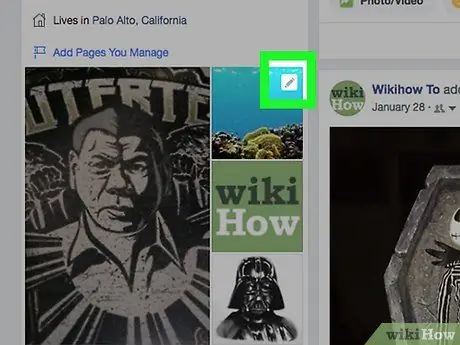
שלב 4. לחץ על העיפרון האפור
הוא נמצא בפינה השמאלית העליונה של הקטע "תמונות מוצגות".
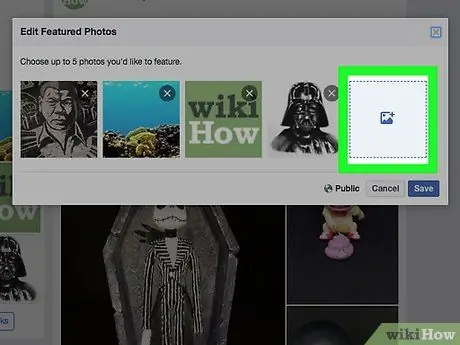
שלב 5. הוסף תמונות
הקש על סמל הצילום הכחול בריבוע ריק.
- תמונות מומלצות נועדו לאפשר לאנשים להכיר אותך טוב יותר, לכן בחר תמונה המתארת אותך.
- תוכל להוסיף עד חמש תמונות מובחרות.
- תמונות מוצגות תמיד מוצגות לציבור וניתן לראות אותן על ידי כל אחד.
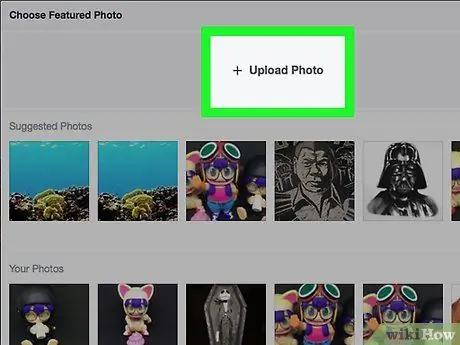
שלב 6. לחץ על +העלה תמונה
בצע זאת אם ברצונך להוסיף תמונות מהמחשב שלך.
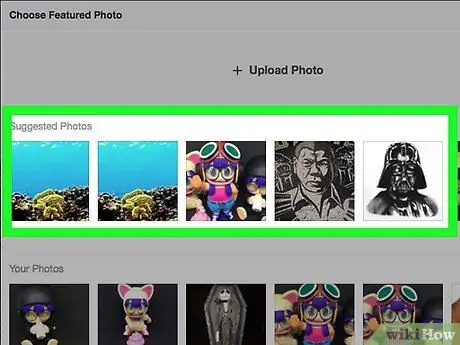
שלב 7. בחר אחת מתוך "התמונות שלך" (התמונות שלך) מפייסבוק
כל תמונות הפייסבוק המוצגות למטה +העלה תמונות (העלה תמונות), תחת הכותרת "התמונות שלך". לחץ על אחד כדי להפוך אותו לתמונה מובלטת.
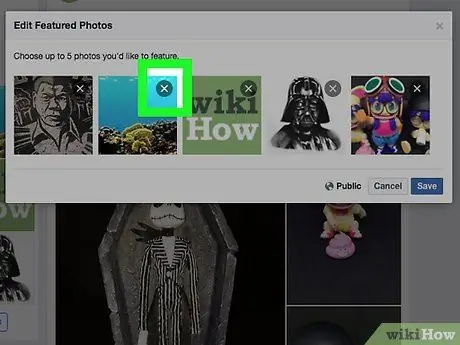
שלב 8. מחק תמונות
הקש על הסמל איקס בפינה השמאלית העליונה של התמונה כדי למחוק אותה.
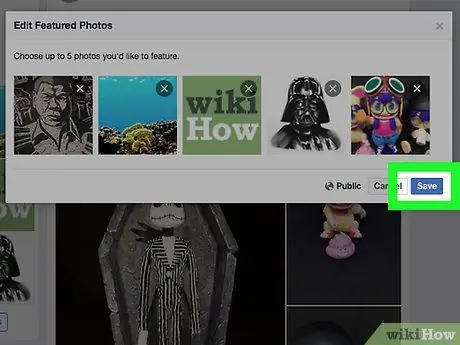
שלב 9. הקש על שמור
הוא בפינה הימנית התחתונה של תיבת הדו-שיח. תמונות מוצגות יופיעו בקטע "מבוא" בצד שמאל של ציר הזמן שלך.






